客服热线
186-8811-5347、186-7086-0265
官方邮箱
contactus@mingting.cn
添加微信
立即线上沟通

客服微信
详情请咨询客服
客服热线
186-8811-5347、186-7086-0265
官方邮箱
contactus@mingting.cn
2020-07-21 来源:金山毒霸软件管理作者:教程&问题
当我们电脑磁盘出了问题或垃圾文件太多时,容易导致系统出现损坏文件的弹窗提示。那么我们要如何处理损坏文件的提示呢?以下就是我们为大家整理的处理损坏文件提示的方法,希望能帮助到有需要的朋友。
打开“我的电脑”,右键点击c盘,选择属性。
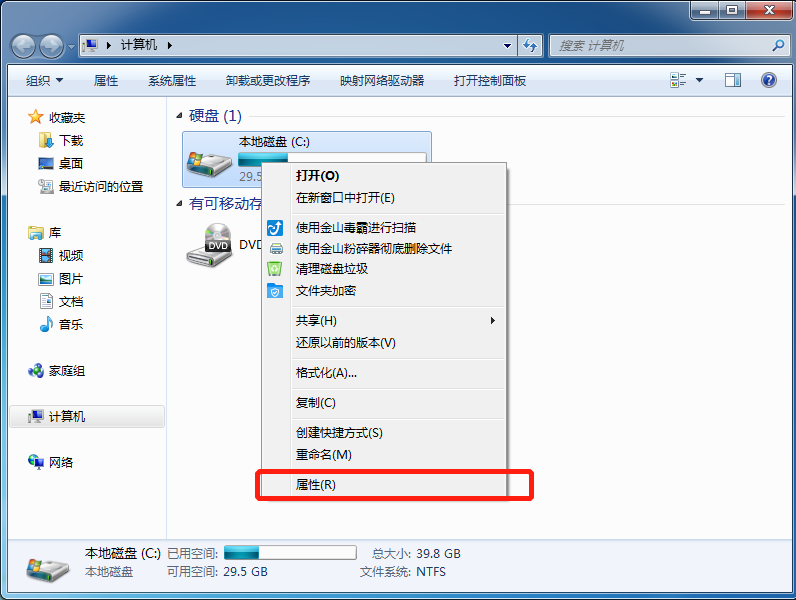
在C盘属性页面中选择“工具”,然后点击开始检查。

在检查页中勾选上“自动修复文件系统错误”和“扫描并尝试恢复坏扇区”,点击“开始”。
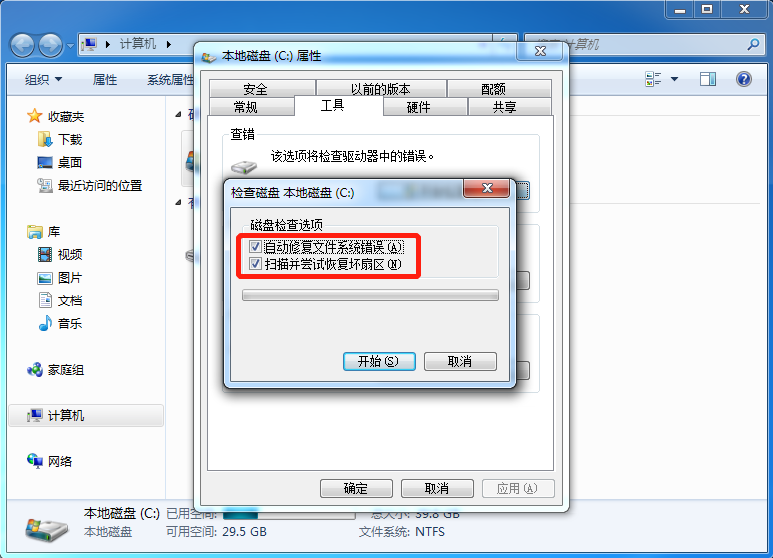
点击是,win7系统则选“计划磁盘检查”。电脑下次再重启时这个问题一般就解决啦。
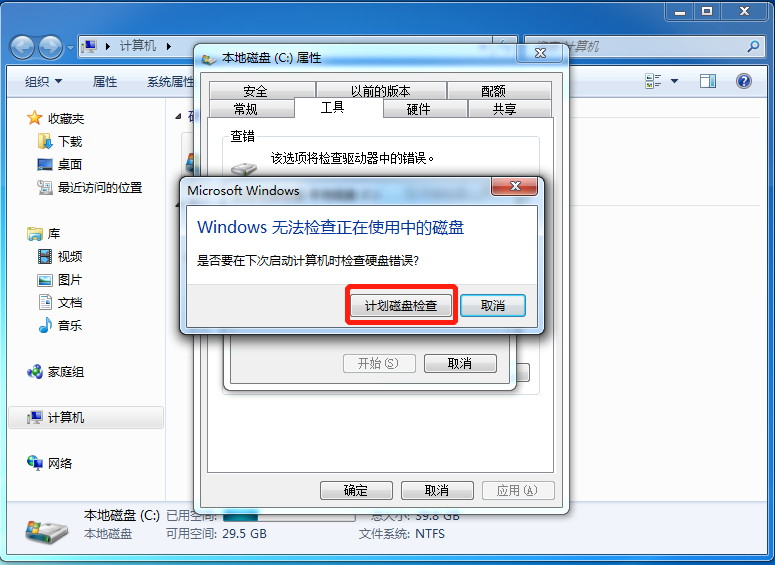
若以上步骤设置完成后,未能解决提示损坏文件问题,那么点击电脑右下角的开始找到“运行”,或者直接使用“win+R”唤出运行,在输入框中输入CMD,进入系统页面。

进入之后直接输入Chkdsk/f点击回车键运行。这个时候有的电脑会直接运行,有的电脑会提示另一个程序正在使用。
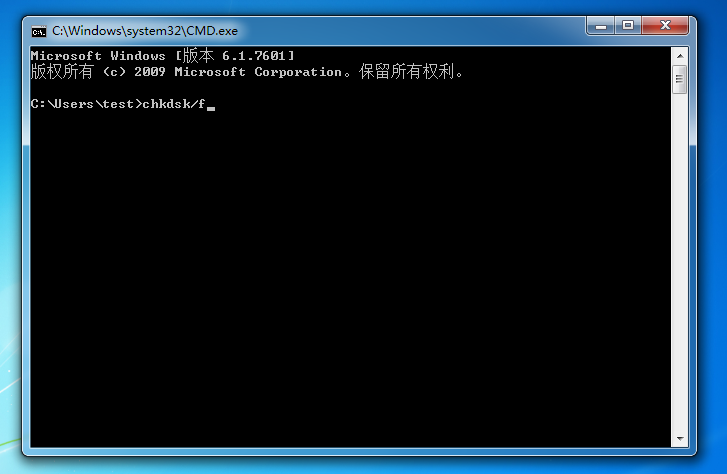
接着我们再直接输入Y,点击回车键,然后重启电脑,电脑重启开机时会进行自检,安心等待自检完成即可。
不过以上手动修复的方法有较大局限性,不同系统或磁盘都有可能导致问题解决不了。
所以建议直接使用金山毒霸的电脑医生进行快速解决电脑提示损坏文件问题。
以上就是解决电脑提示损坏文件的方法啦。
最后,如果这篇文章对你有所帮助,或者今后想要学习更多有用有趣的电脑知识或操作技巧,欢迎持续关注我们的官网资讯。
若使用金山毒霸过程中遇到其他问题,欢迎联系我们。
上一篇:屏幕白框消不掉怎么办